如何把Win11任务栏放到屏幕顶部 Win11任务栏放到屏幕顶部的设置方法
更新时间:2024-04-24 14:52:00作者:mei
Win11系统任务栏是位于桌面底部的,任务栏上的程序应用都是常用的,可以提高工作效率。但是,有用户想把任务栏放到win11系统屏幕顶部,这样看起来比较有个性,因此,下面教程分享把Win11任务栏放到屏幕顶部的方法步骤。
解决方法如下:
1、首先打开开始菜单,在其中搜索“regedit”并进入“注册表编辑器”
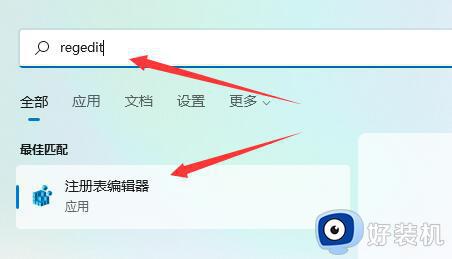
2、然后进入“计算机HKEY_CURRENT_USERSoftwareMicrosoftWindowsCurrentVersionExplorerStuckRects3”路径。
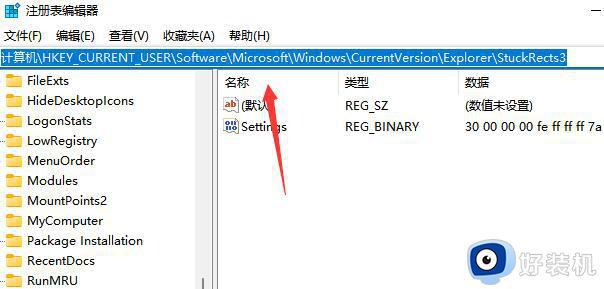
3、然后将合并任务栏按钮修改为“从不”或者“当任务栏被占满时”就可以自动不折叠了。
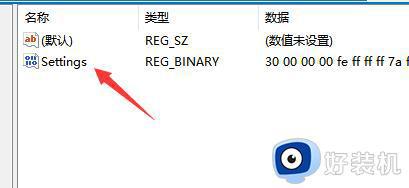
4、接着将第二行“FE”列下的如图所示数字修改为“01”
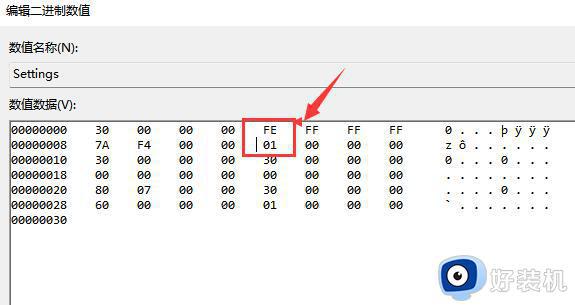
5、修改完成后重启电脑,就可以发现任务栏移动到上面了。
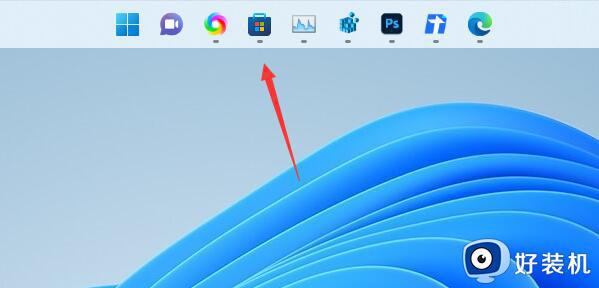
本文详解Win11任务栏放到屏幕顶部的设置方法,大家根据个人喜好进行修改的,感兴趣的用户可以试试。
如何把Win11任务栏放到屏幕顶部 Win11任务栏放到屏幕顶部的设置方法相关教程
- win11 任务栏置顶方法 win11任务栏怎么置顶
- win11任务栏置顶如何设置 win11任务栏设置在顶部的步骤
- win11任务栏调到顶部怎么弄 win11任务栏移动到顶部设置方法
- win11任务栏怎么放在上面 win11任务栏怎么置顶最上层
- Win11系统中任务栏位于顶部时不显示缩略图如何修复
- win11任务栏调到顶部设置方法 win11任务栏如何移到顶部
- win11如何把任务栏置顶 win11把任务栏置顶的设置方法
- win11任务栏放在上面怎么设置 win11任务栏怎么设置在桌面顶端显示
- win11任务栏位置无法修改怎么办 win11无法修改任务栏位置解决方法
- Win11中任务栏位置无法改变怎么办 win11任务栏位置修改不了如何解决
- win11家庭版右键怎么直接打开所有选项的方法 win11家庭版右键如何显示所有选项
- win11家庭版右键没有bitlocker怎么办 win11家庭版找不到bitlocker如何处理
- win11家庭版任务栏怎么透明 win11家庭版任务栏设置成透明的步骤
- win11家庭版无法访问u盘怎么回事 win11家庭版u盘拒绝访问怎么解决
- win11自动输入密码登录设置方法 win11怎样设置开机自动输入密登陆
- win11界面乱跳怎么办 win11界面跳屏如何处理
win11教程推荐
- 1 win11安装ie浏览器的方法 win11如何安装IE浏览器
- 2 win11截图怎么操作 win11截图的几种方法
- 3 win11桌面字体颜色怎么改 win11如何更换字体颜色
- 4 电脑怎么取消更新win11系统 电脑如何取消更新系统win11
- 5 win10鼠标光标不见了怎么找回 win10鼠标光标不见了的解决方法
- 6 win11找不到用户组怎么办 win11电脑里找不到用户和组处理方法
- 7 更新win11系统后进不了桌面怎么办 win11更新后进不去系统处理方法
- 8 win11桌面刷新不流畅解决方法 win11桌面刷新很卡怎么办
- 9 win11更改为管理员账户的步骤 win11怎么切换为管理员
- 10 win11桌面卡顿掉帧怎么办 win11桌面卡住不动解决方法
